Como configurar e emitir o Demonstrativo de Resultados do Exercício (DRE)
3 min de leitura | 01 de agosto 2018Como já mostramos no nosso post completo sobre Demonstrativo de Resultados do Exercício, O DRE é um relatório indispensável para gestão e um procedimento de grande importância na avaliação da saúde financeira de qualquer empresa. Para facilitar a gestão da sua empresa, o Flowup possui agora uma configuração exclusiva para analisar os dados financeiros e emitir o DRE da sua empresa.
Como configurar o DRE?
Para configurar no sistema os dados corretamente, é necessário que a data de competência seja registrada em cada movimentação do Fluxo de Caixa, seja uma despesa ou venda de serviço. Data de competência corresponde ao regime de competência, ou seja, a data de quando foi realizado o ato da venda ou do registro da despesa, não importando quando será pago ou recebido.
Existem três formas de registrar a data de competência:
1. No registro de uma nova receita:
No menu lateral do módulo financeiro, acesse Receitas e clique em Nova Receita. Aparecerá um quadro para você preencher com os dados da receita e no campo competência, marque a data de competência da transação. Após o preenchimento, basta clicar em Salvar.
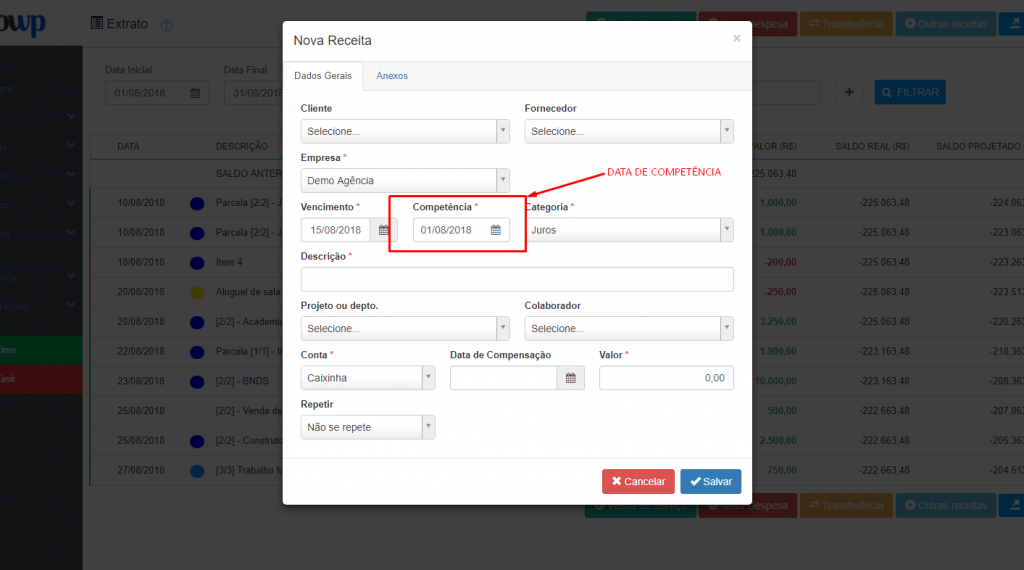
2. No registro de uma nova despesa:
É o mesmo processo do registro de receitas. No menu lateral do módulo financeiro, acesse Despesas e clique em Outras despesas. Aparecerá um quadro para você preencher com os dados da receita e no campo competência, marque a data de competência da transação. Após o preenchimento, basta clicar em Salvar.
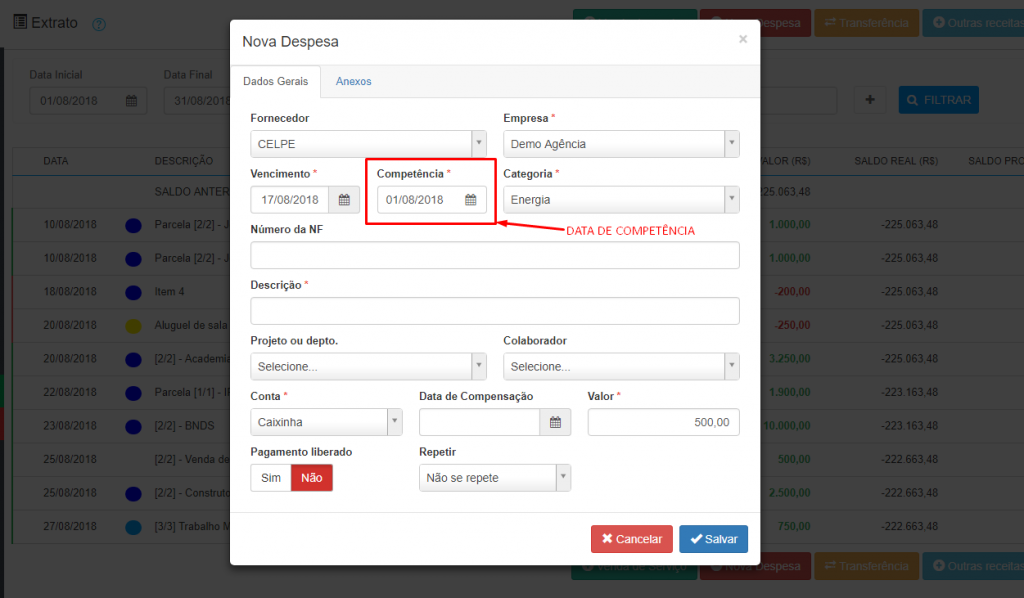
3. No cadastro de uma nova venda de serviço:
No menu lateral do módulo financeiro, acesse Receitas e clique em Nova venda. Na tela, preencha todos os dados relativos à venda. Neste registro, o campo Data corresponde à data de realização do ato, ou seja, a data de competência. Após os dados preenchidos, clique em Salvar.
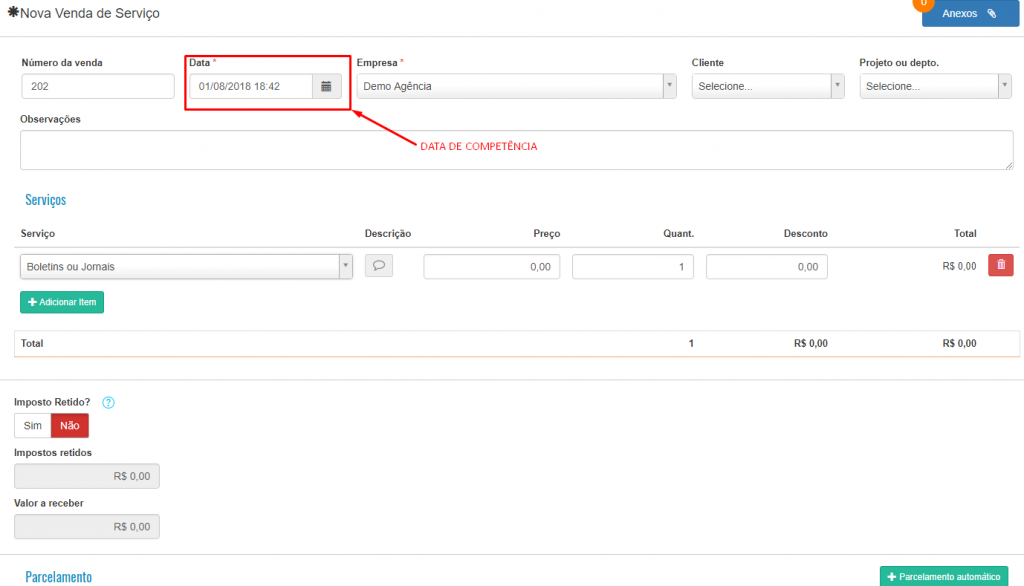
Como emitir o DRE?
Acesse o menu lateral do módulo financeiro e selecione Relatórios e logo após, DRE. Aparecerá o quadro do relatório, selecione o período deseja. Você poderá filtrar o relatório por Projetos ou Departamentos, Contas e Empresas. Além disso, você pode selecionar somente o registro das transações compensadas.

Viu como é simples? Tem ainda alguma dúvida? Entre em contato com o nosso suporte!

